[视频]如何利用flash制作古董展示动画效果
关于剑灵如何利用flash制作古董展示动画效果,期待您的经验分享,我不知道说什么才好,除了谢谢
!
 tzyzxxdjzx 2017-12-15 17:36:20 46535人看过 分享经验到微博
tzyzxxdjzx 2017-12-15 17:36:20 46535人看过 分享经验到微博更新:2024-02-25 19:19:33优选经验
来自凤凰网https://www.ifeng.com/的优秀用户tzyzxxdjzx,于2017-12-15在生活百科知识平台总结分享了一篇关于“如何利用flash制作古董展示动画效果回家”的经验,非常感谢tzyzxxdjzx的辛苦付出,他总结的解决技巧方法及常用办法如下:
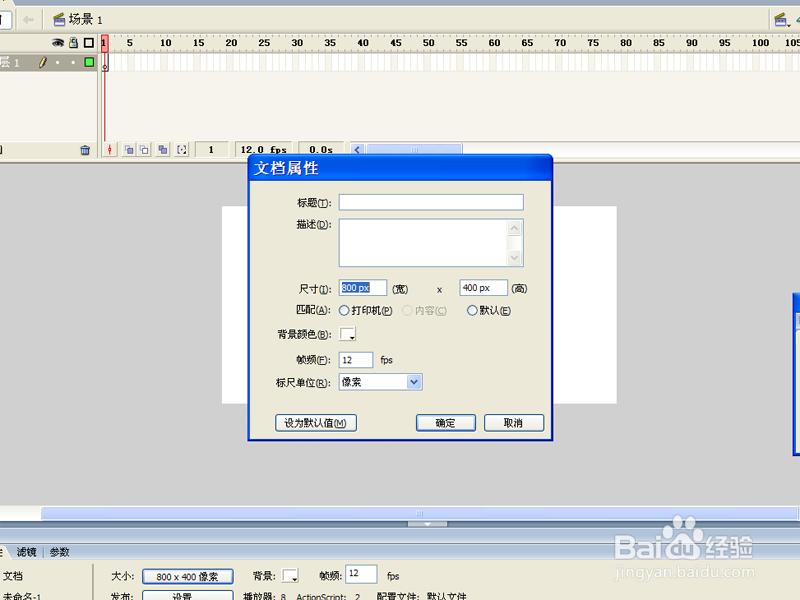 [图]2/8
[图]2/8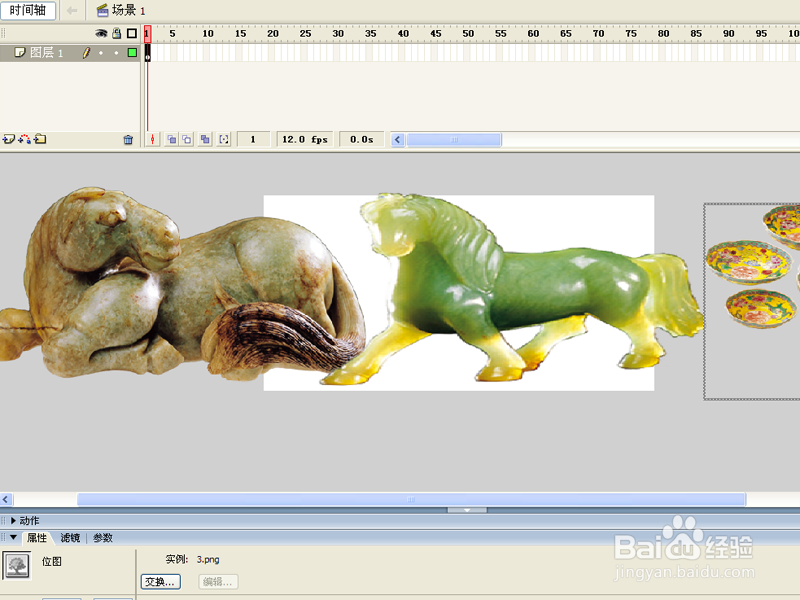 [图]3/8
[图]3/8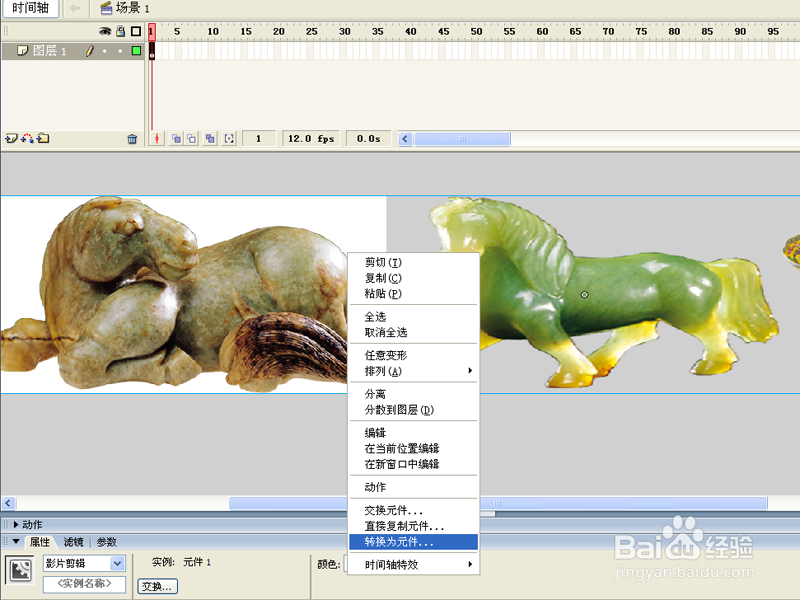 [图]4/8
[图]4/8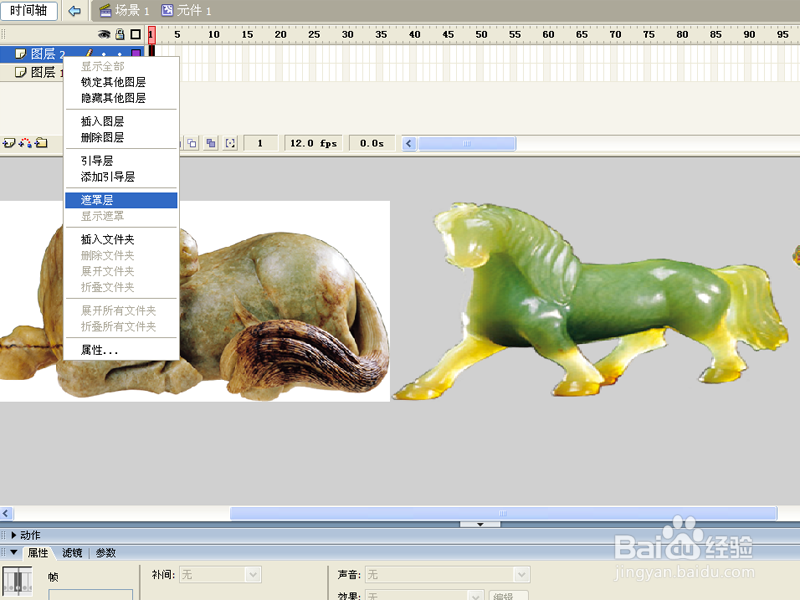 [图]5/8
[图]5/8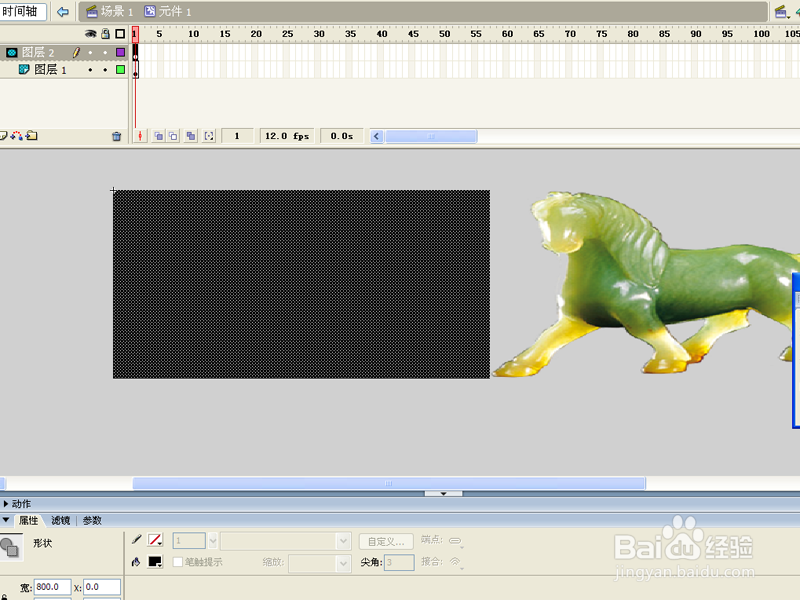 [图]6/8
[图]6/8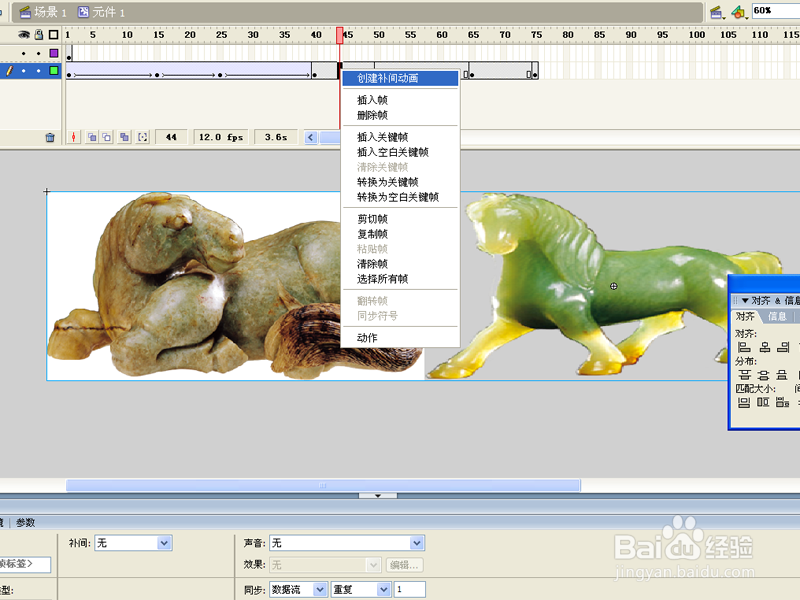 [图]7/8
[图]7/8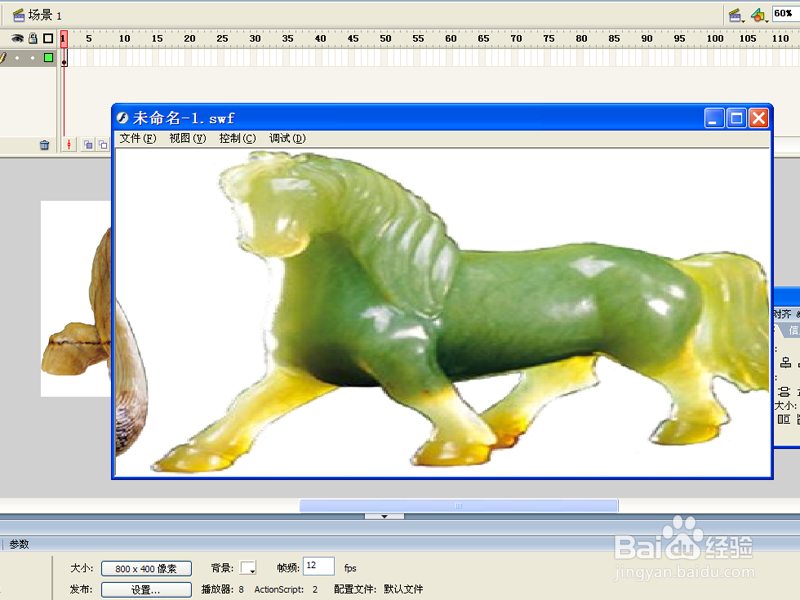 [图]8/8
[图]8/8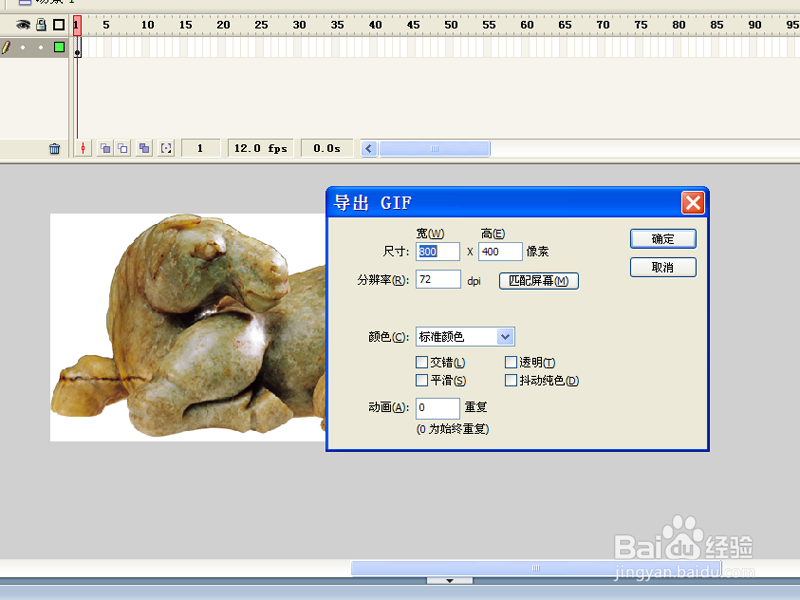 [图]
[图]
在浏览网页的时候,经常会遇到展示产品效果的动画,现在就利用flash制作一款古董展示动画效果,该动画主要利用了遮罩层动画和补间动画效果,现在就分享制作的步骤和截图,本经验仅供参考。
工具/原料
flash8方法/步骤
1/8分步阅读首先启动flash8,新建一文档,大小为800*400,帧频为为12fps,背景颜色为白色。
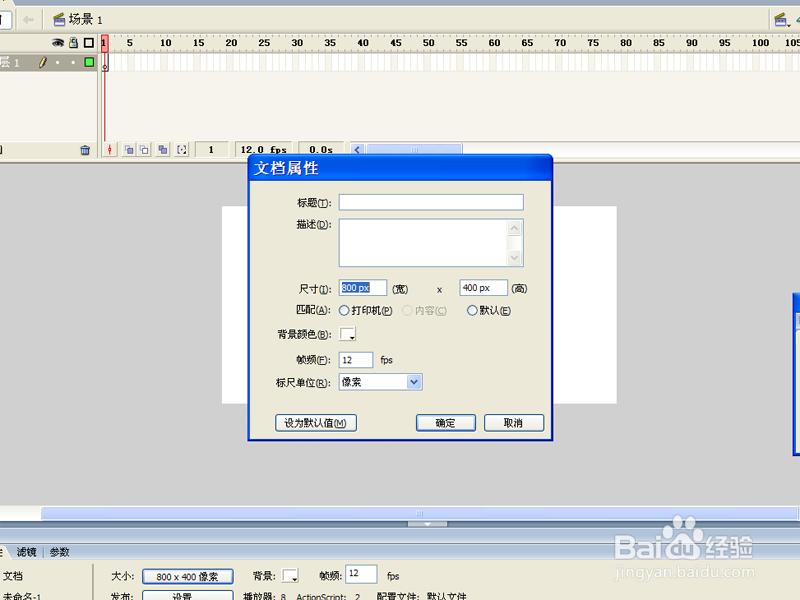 [图]2/8
[图]2/8执行文件-导入-导入到库命令,导入事先准备好的素材图片,依次将图片拖拽到舞台上,修改其大小为800*400。
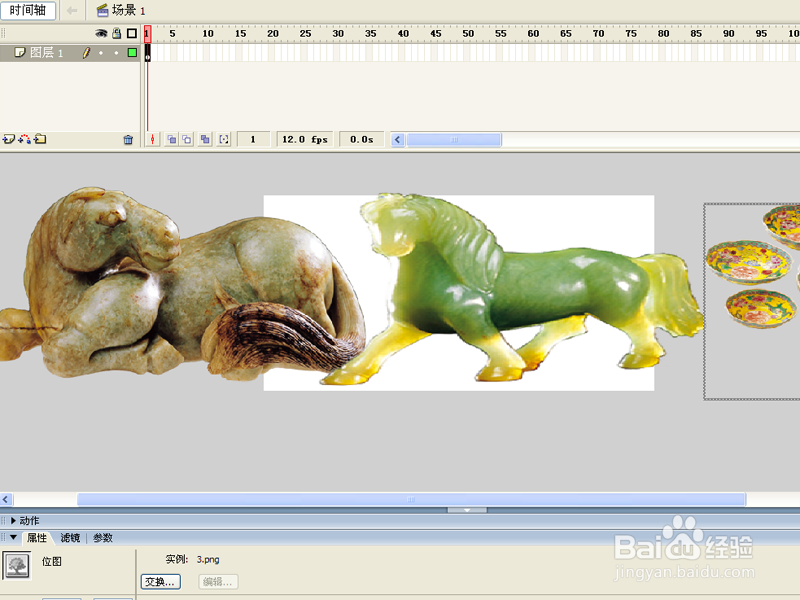 [图]3/8
[图]3/8调整他们的相对位置,执行ctrl+a全选,执行ctrl+g组合,右键单击选择转换为元件选项,将其转换为影片剪辑。
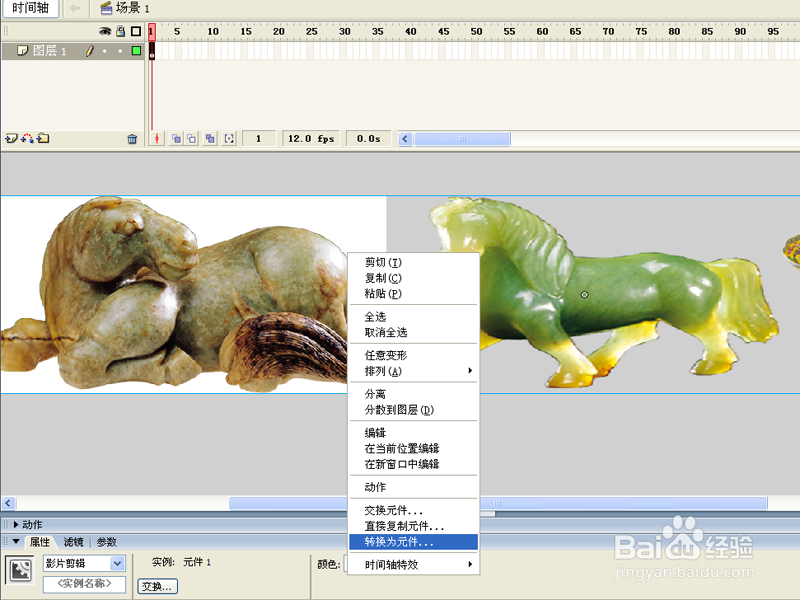 [图]4/8
[图]4/8双击元件进入编辑区域,新建图层2,右键单击图层2,从下拉菜单中选择遮罩层。
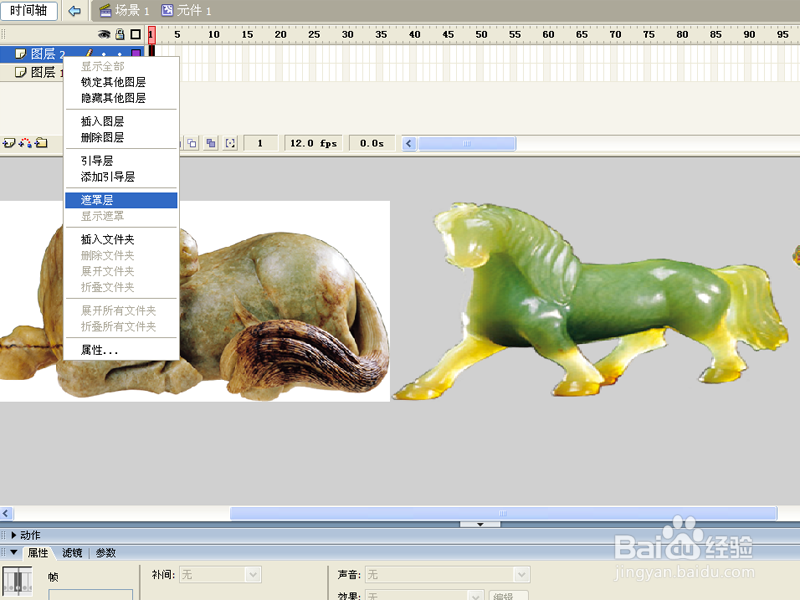 [图]5/8
[图]5/8取消锁定按钮,选择工具箱里的矩形,在舞台上绘制一个矩形,设置大小为800*400,全居中。
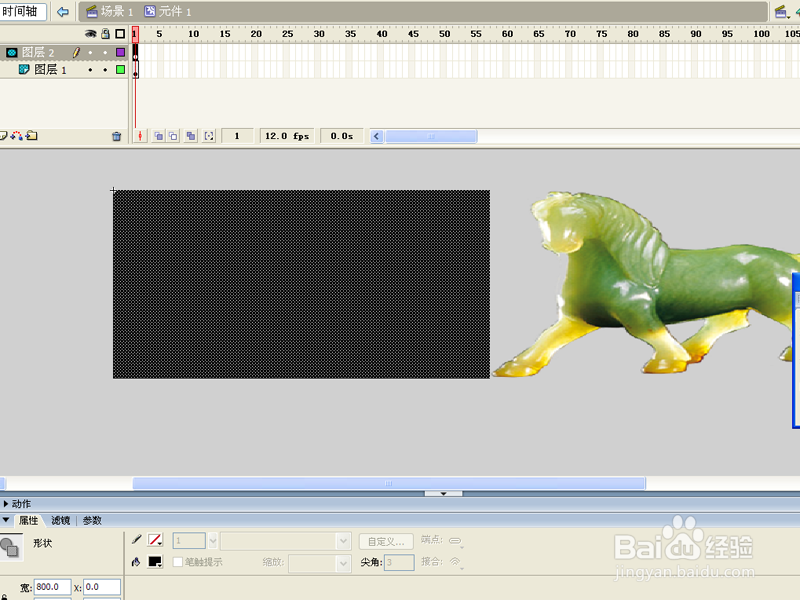 [图]6/8
[图]6/8选择图层1依次在15、25、40、50、 65、 75帧处插入关键帧,并在相邻的帧之间创建传统补间动画。
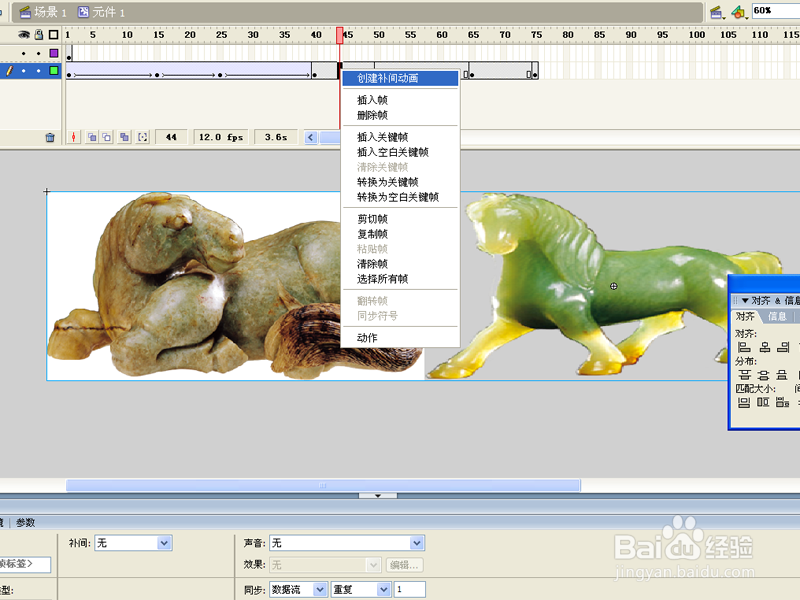 [图]7/8
[图]7/8依次选择相应的关键帧并移动元件,在图层2的75帧处插入关键帧,锁定两个图层,返回场景,执行ctrl+enter组合键测试动画。
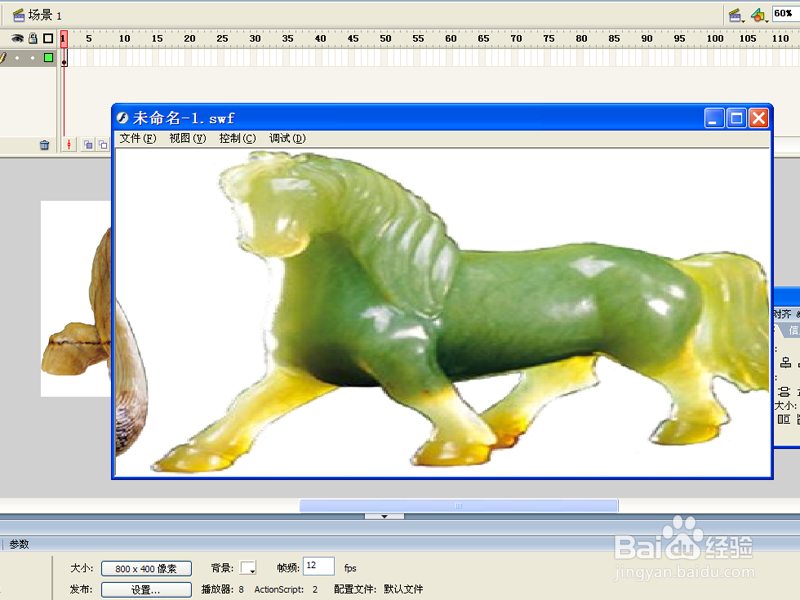 [图]8/8
[图]8/8执行文件-导出-导出影片命令,将文件导出为gif动画格式,这样就完成了动画操作。
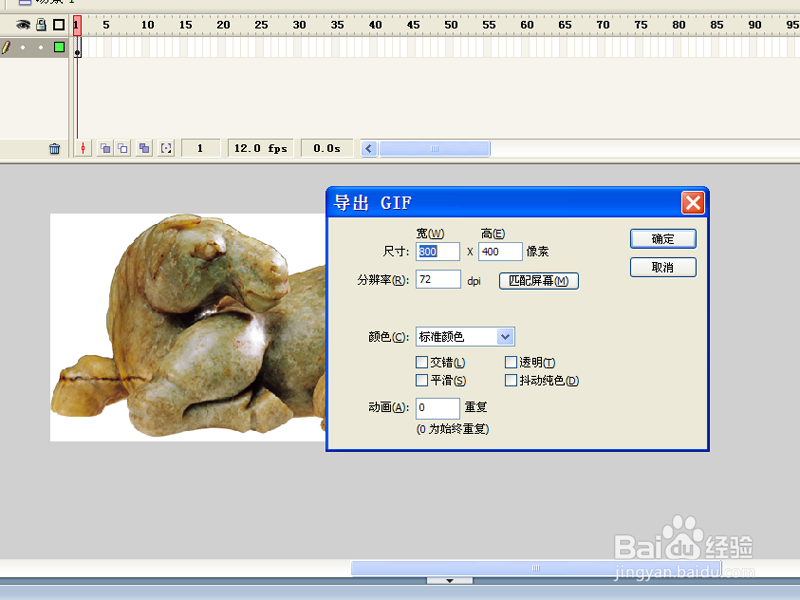 [图]
[图]编辑于2017-12-15,内容仅供参考并受版权保护
经验备注
我发现了这篇经验很有用:你也认同《如何利用flash制作古董展示动画效果》的经验分享有价值,就请和朋友们一起分享吧。另外,如何利用flash制作古董展示动画效果的经验内容仅供参考,如果您需解决具体问题(尤其法律、医学等领域),建议您详细咨询相关领域专业人士。经验知识实用生活指南-解决你所有的生活难题!未经许可,谢绝转载。本文网址:https://www.5058.cn/article/3052f5a10ca14f97f31f8698.html
健康/养生经验推荐
- Q如何画一只可爱的小老鼠
- Q回答下如何徒手锻炼腹肌--每天8分钟科学专业...
- Q做什么脸上长痘痘是什么原因
- Q阐述蜂蜜水有哪些作用与功效
- Q怎么走简单一招,帮你解酒护肝
- Q怎么走怎样可以长高,长高的科学方法
- Q有什么男女都适合!腹肌撕裂者分步骤详细图解
- Q请问日常生活怎么补肾
- Q这样怎样才能让头发长的快
- Q突然14种鼻型图解
- Q问大家痛经怎么办快速解决
- Q什么样的减肥最快的十种食物
- Q怎么看怎样才能长高?
- Q热点指甲有竖纹的成因及治疗方法
- Q知道腰间盘突出的简单锻炼方法
- Q求推荐武术的基本功练习方法
- Q这是低血压的原因及该怎么办
- Q哪个治疗颈椎病方法
- Q你知道绝食(断食)减肥成功案例,10天爆瘦21...
- Q鸿蒙系统怎么设置锁定模式
- Q如何自己在网上办理城乡医疗保险登记
- Q[视频]原神风行迷踪活动怎么更改匹配地图
- Q东方财富怎么进行身份认证
已有 42701 位经验达人注册
已帮助 278539 人解决了问题

